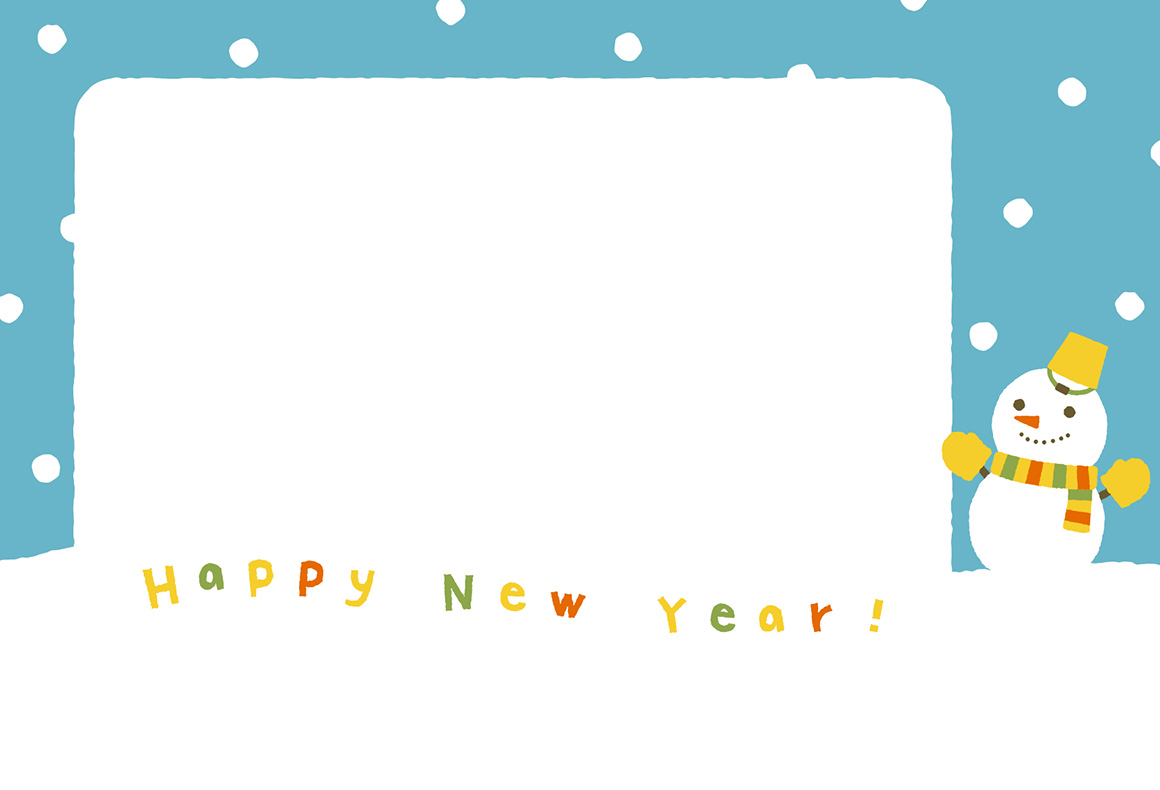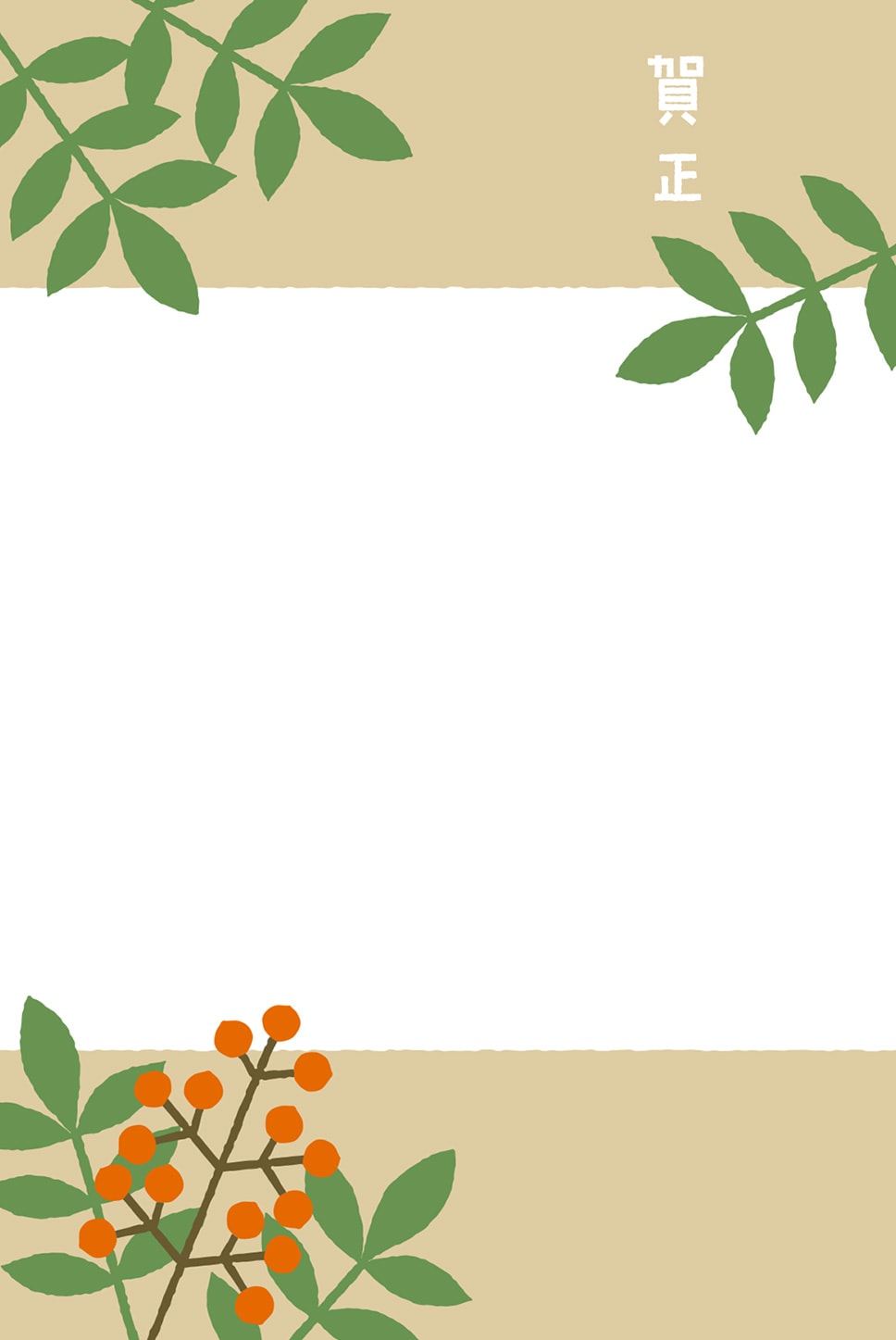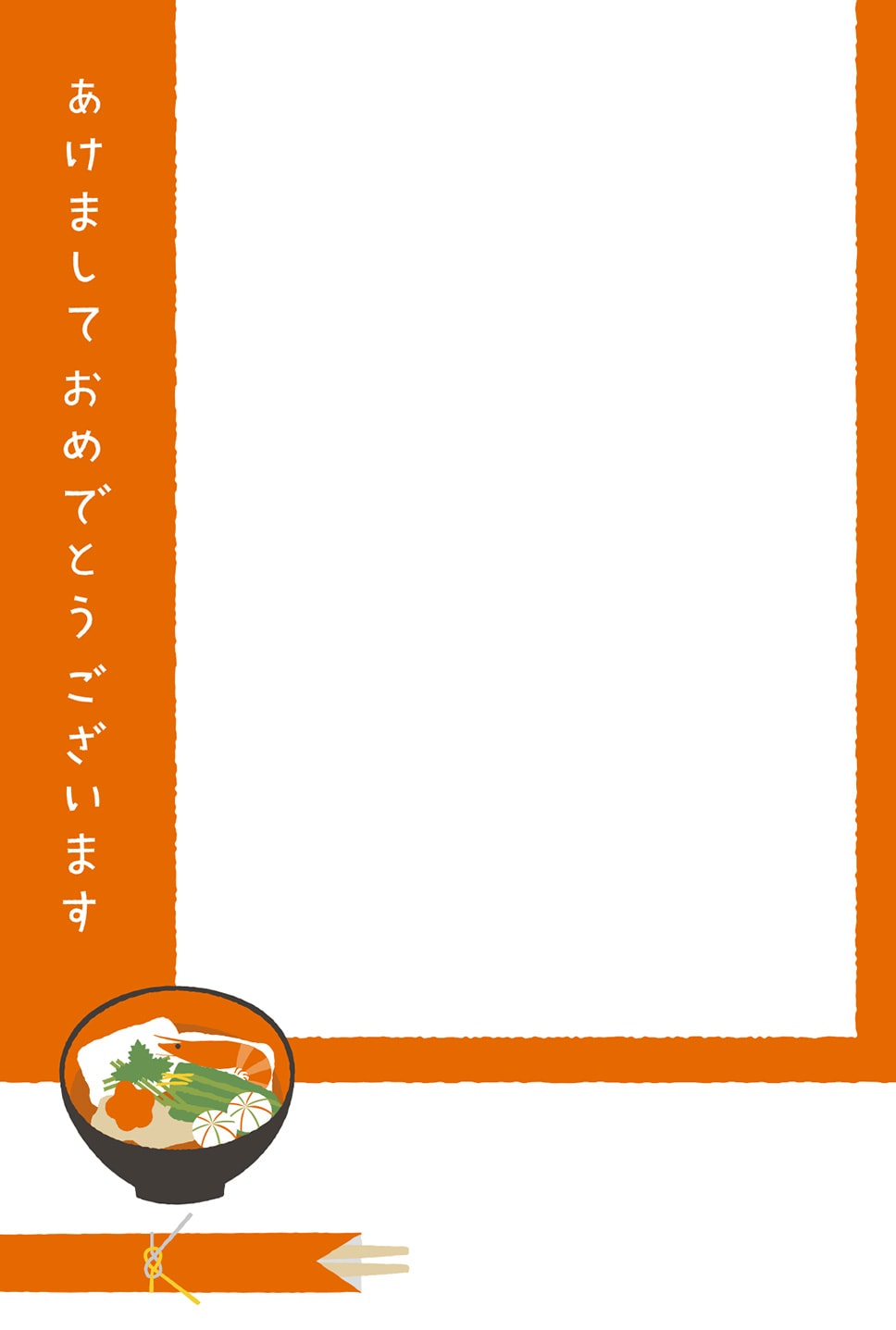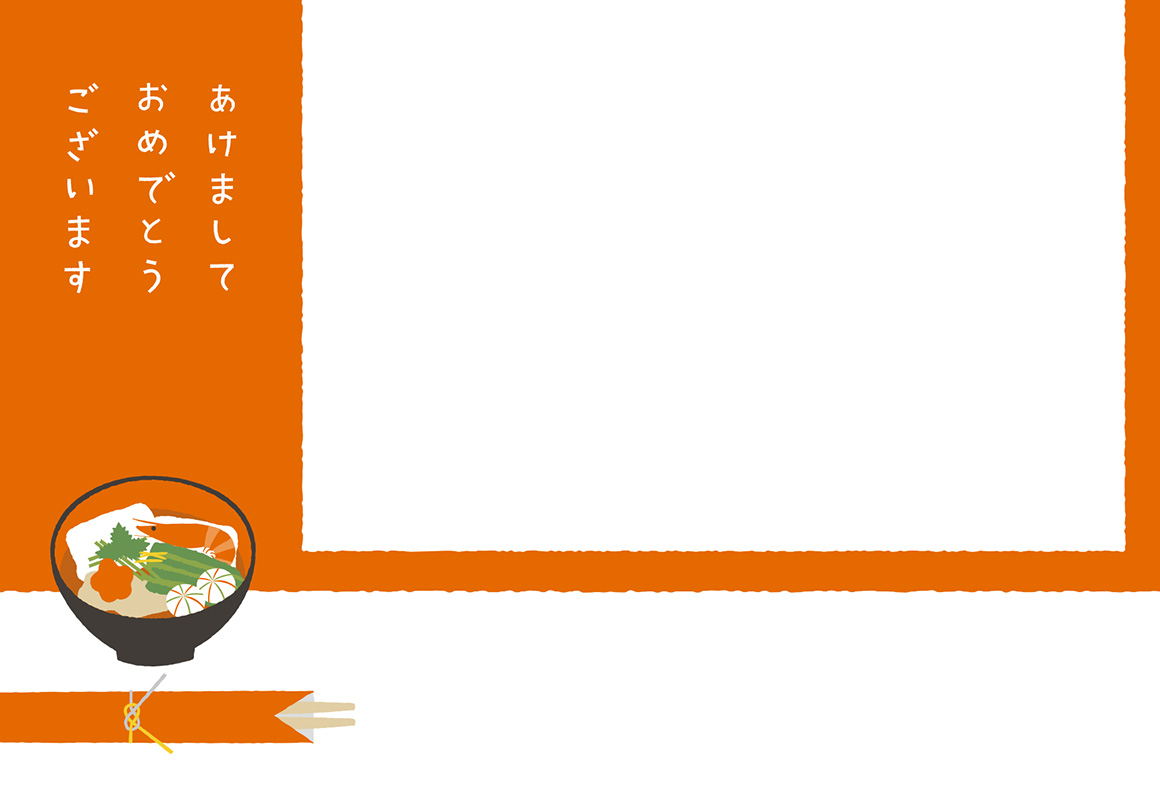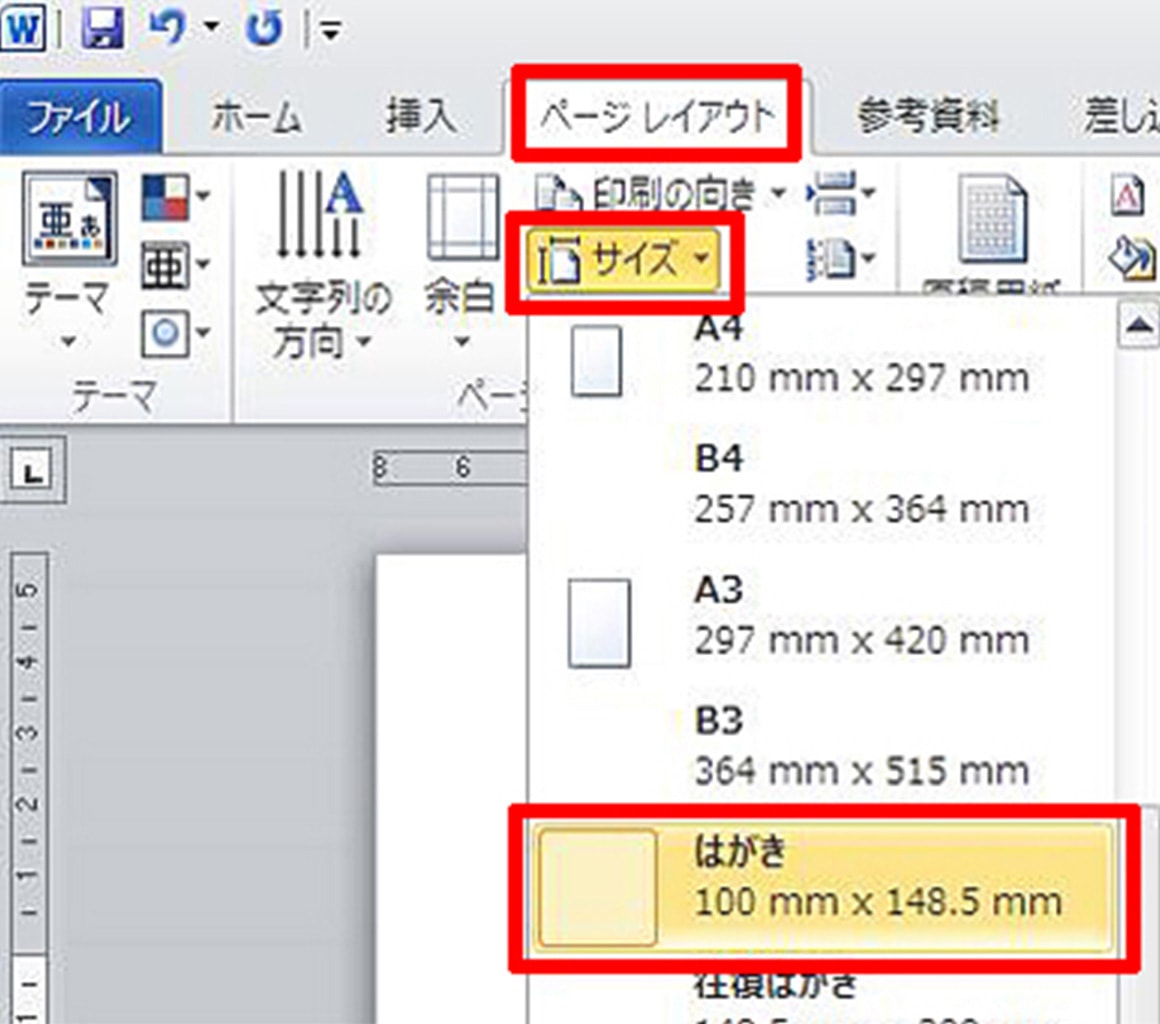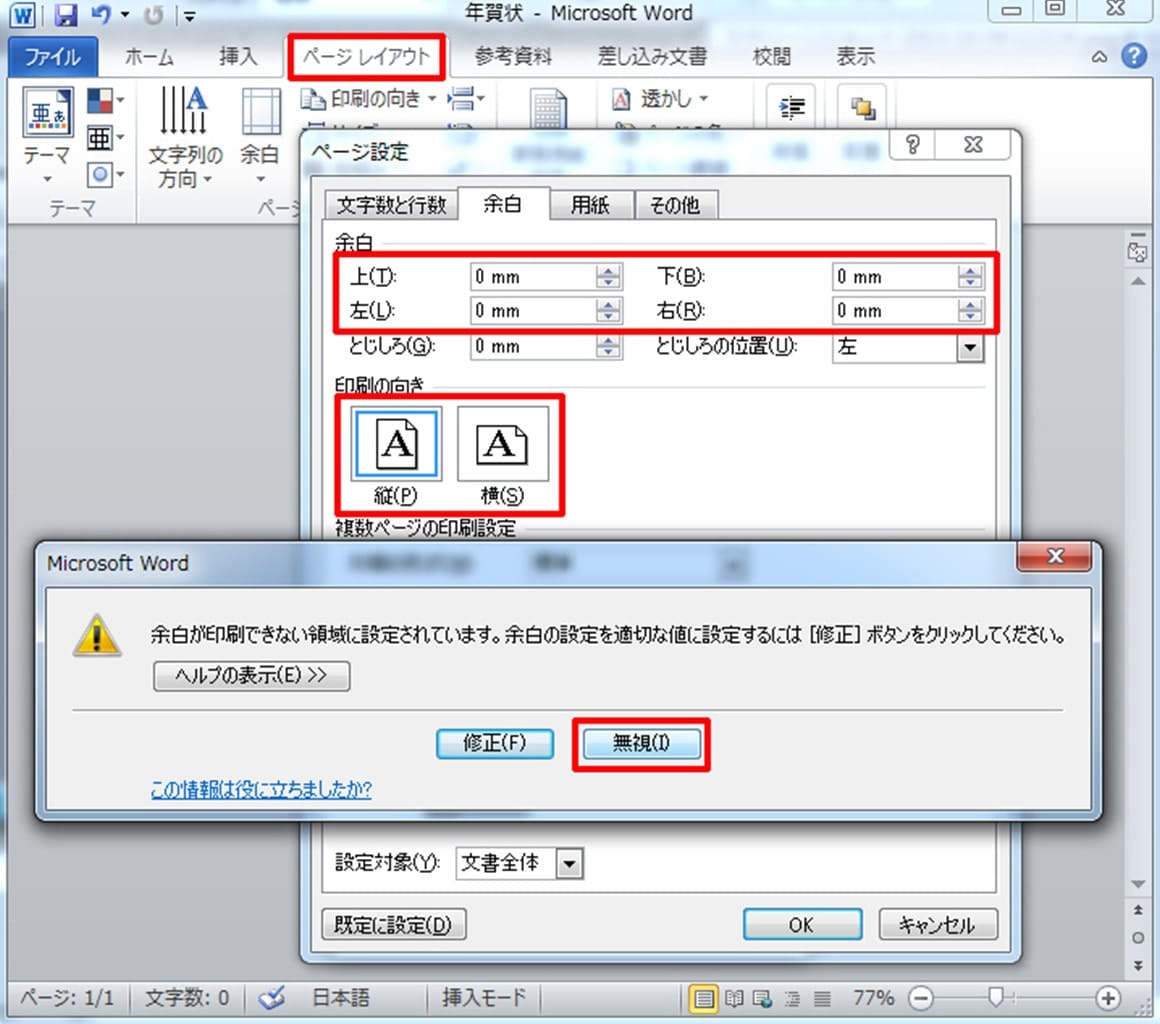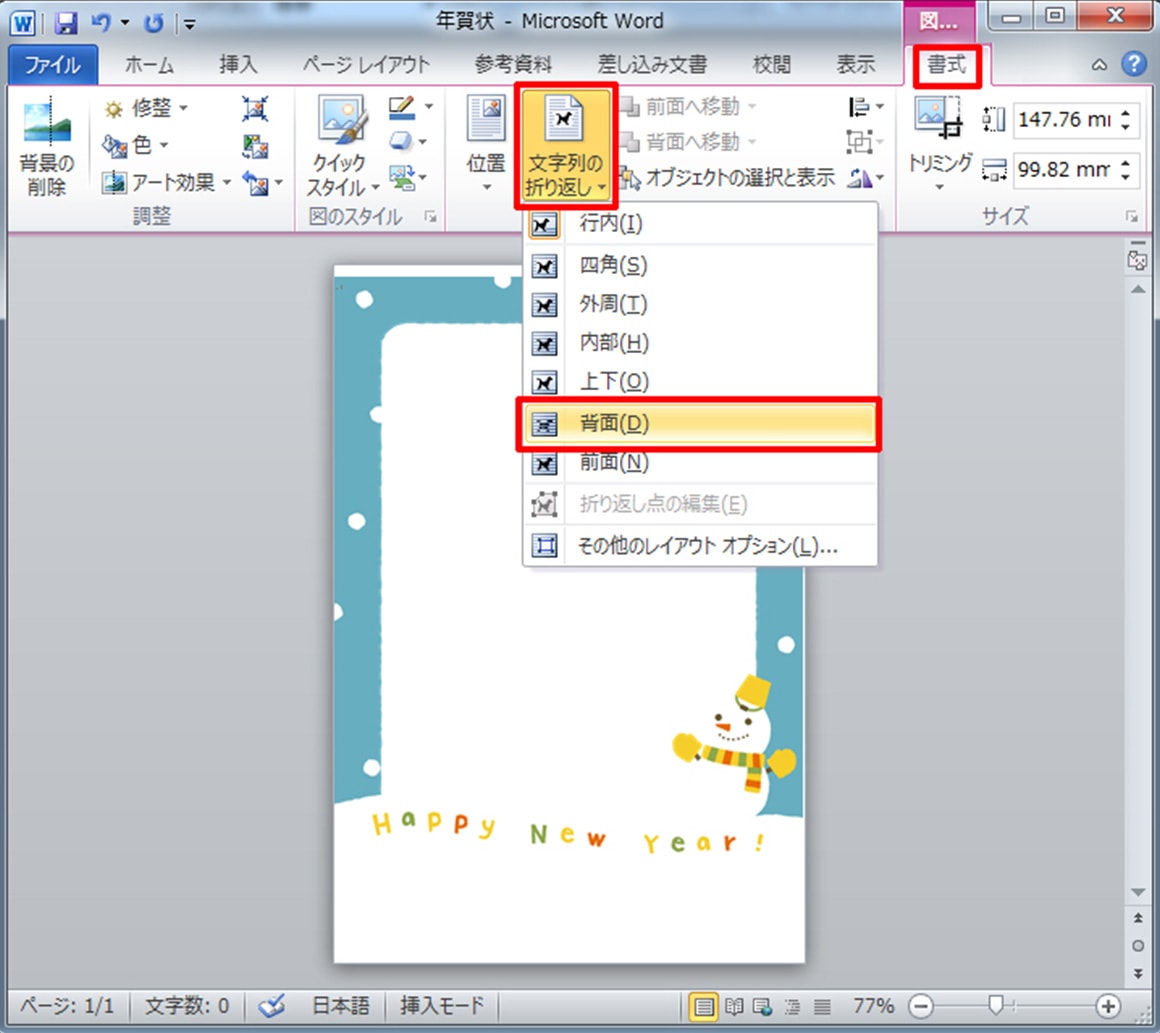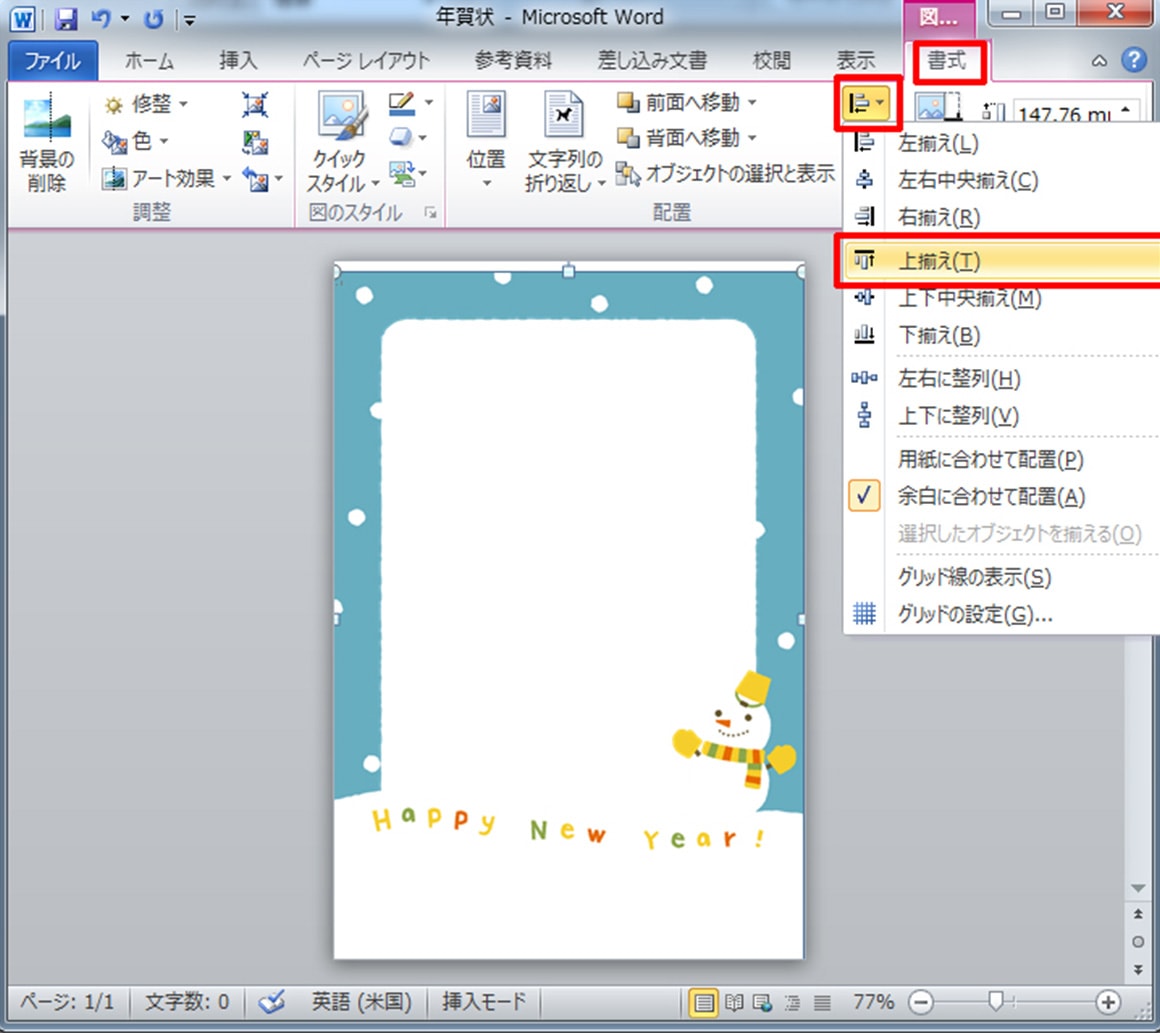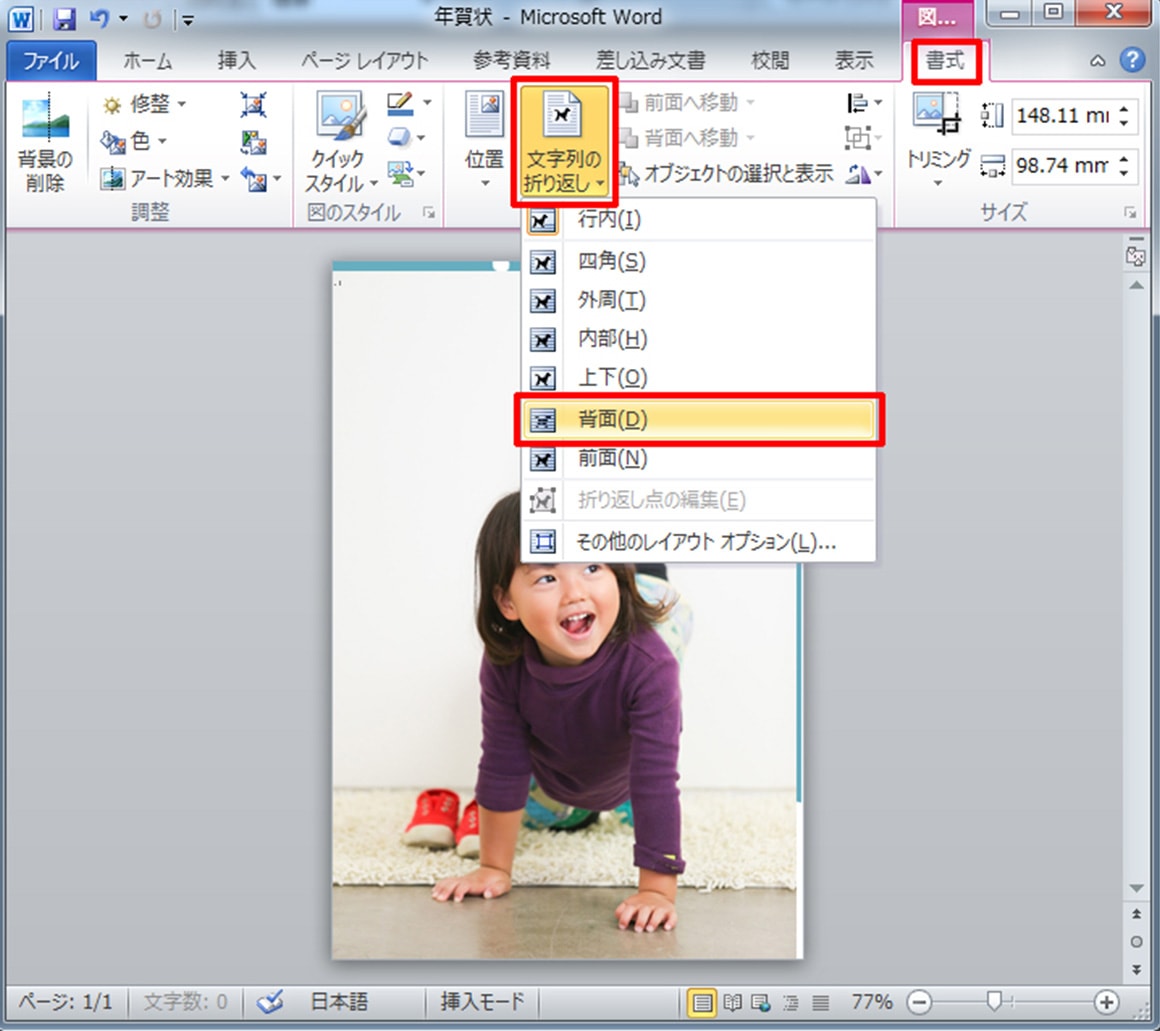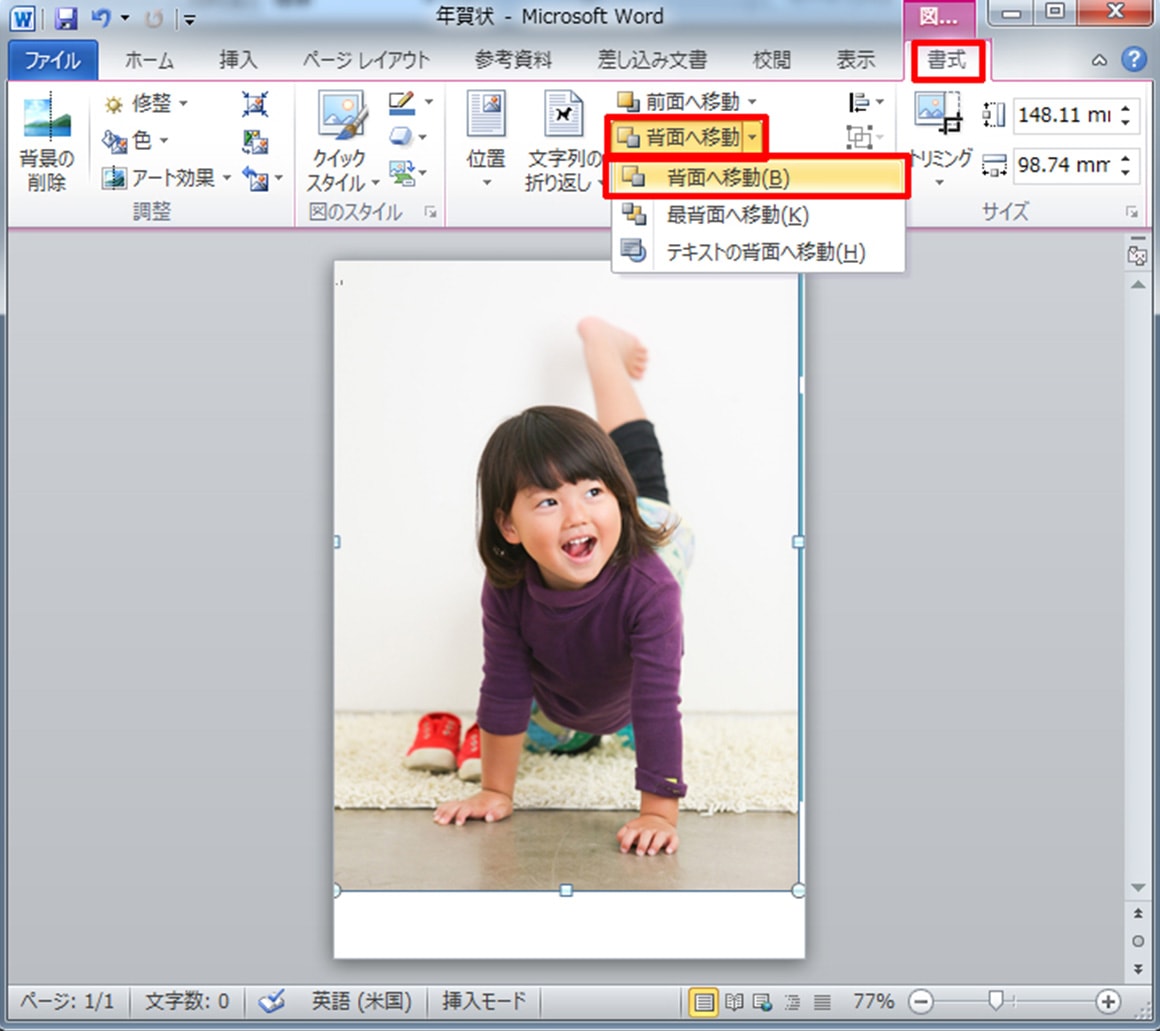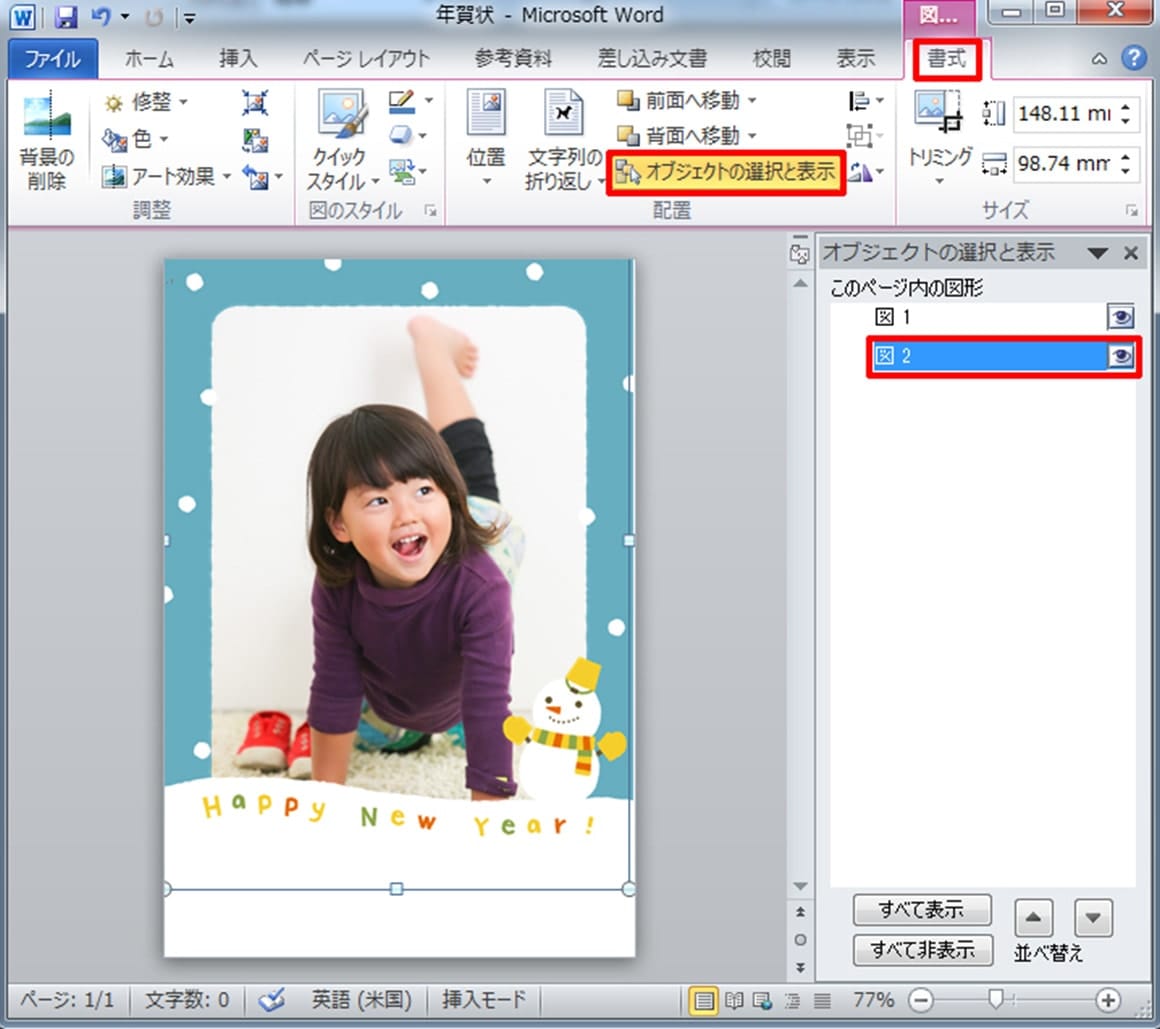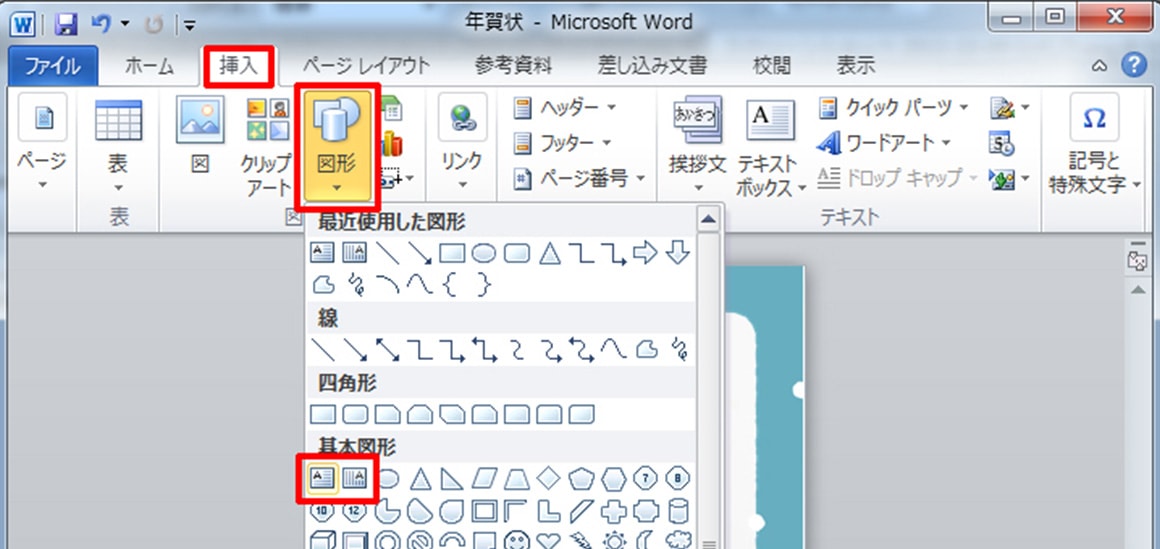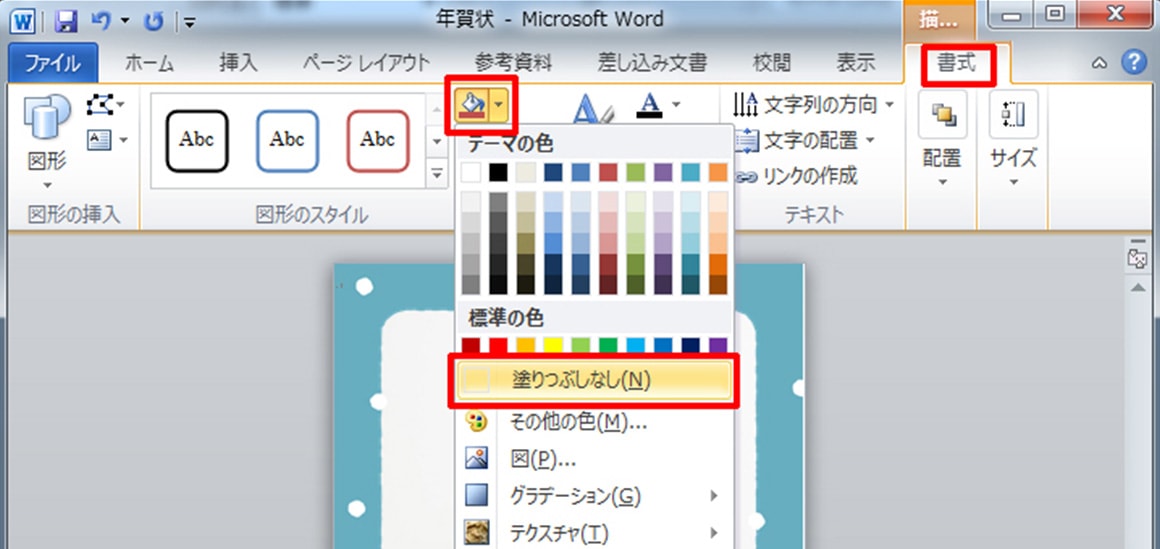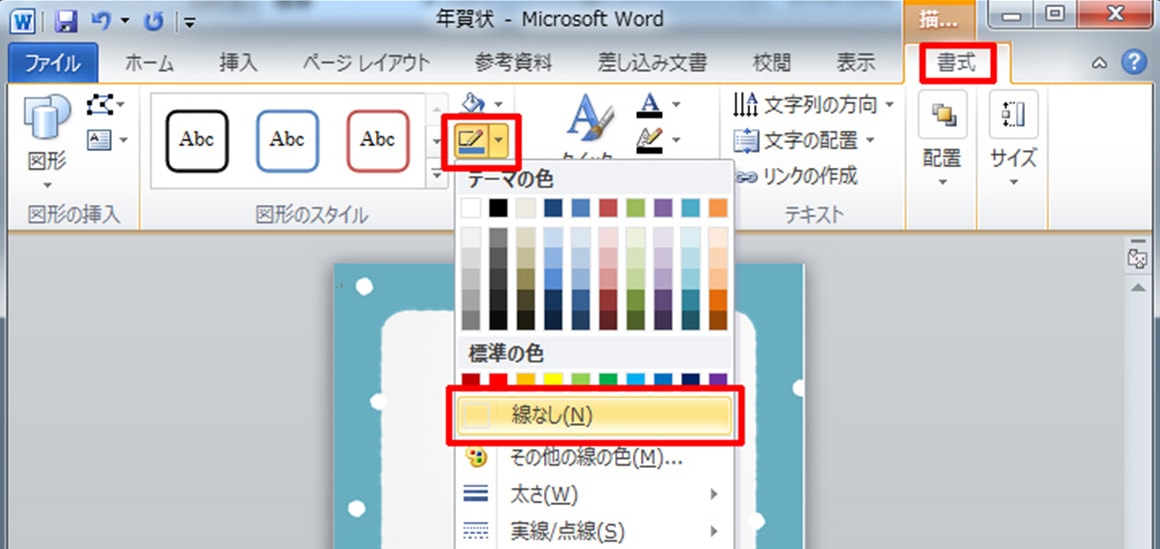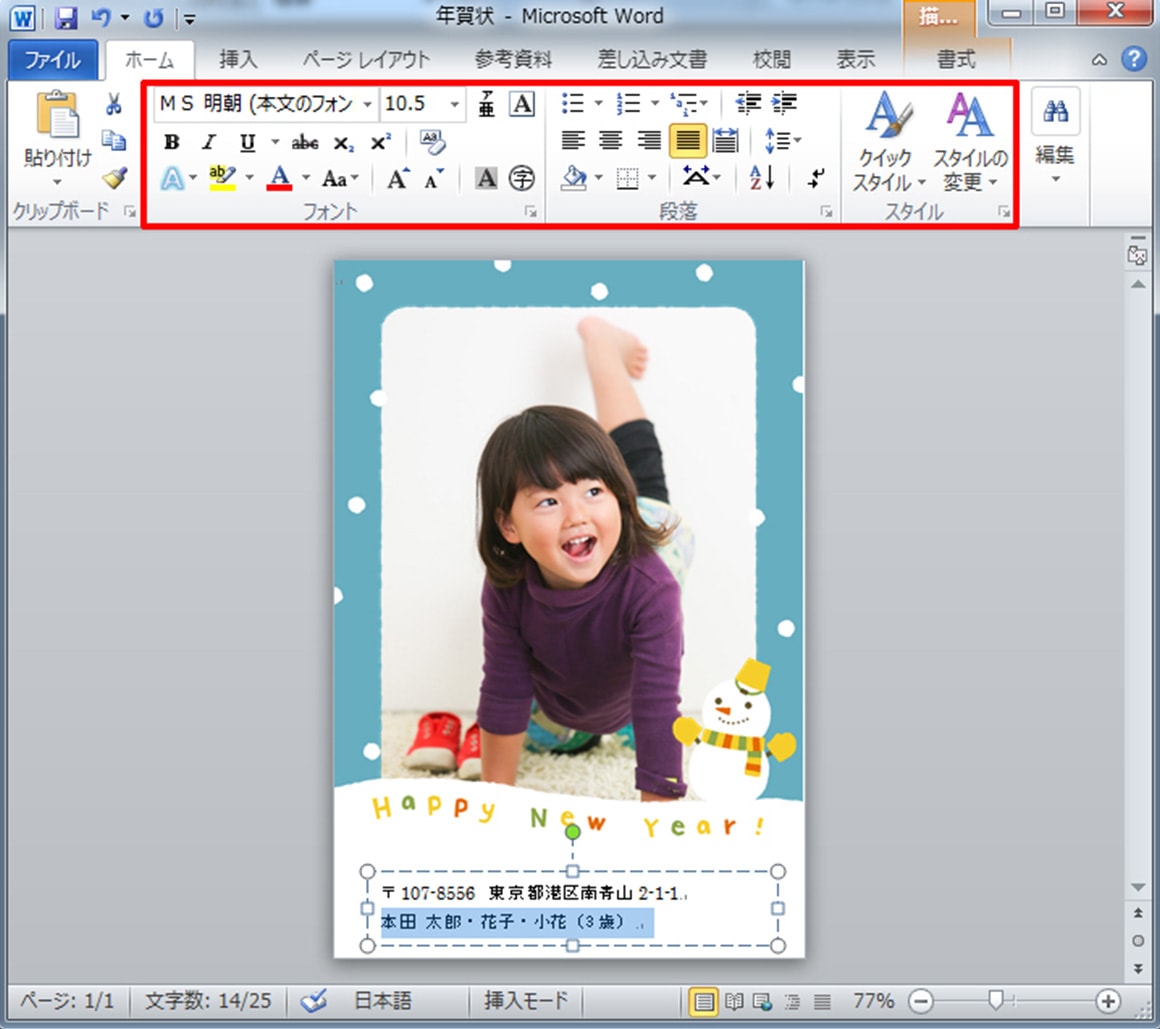ママのためのデジカメ講座
Vol.4 年賀状用の子ども写真を撮ろう!
おまけ
写真を入れて使える年賀状テンプレート(無料)
撮った写真がさらにかわいく見える! オシャレな年賀状テンプレート。

お雑煮
(1)年賀状素材サンプルの画像をクリックすると、新しいページに大きな画像が表示されます。
(2)表示された画像をブラウザの機能で保存してください。
例)表示された画像上で右クリック → 「画像に名前を付けて保存」など
■ ご注意
○ ファイル作成は細心の注意を払っておりますが、ダウンロードは個人の責任で行ってください。
当ファイルの使用、またはそれを使用できなかったことにより生じた派生的、付随的または間接的損害(営業上の利益の損失、業務の中断、営業情報の喪失などによる損害を含む)については、たとえそのような損害の発生や第三者からの賠償請求の可能性があることについて予め知らされた場合でも、一切責任を負いません。
○ 年賀状素材データの一部を無断で複製または公共の場での使用、営利目的のための使用は一切行わないでください。
この年賀状テンプレートの使い方
(Microsoft® Word 2010を使用する場合)
ページ設定
■ 新規ファイルを開き、 [ページレイアウト] メニューの [サイズ] から [はがき] を選ぶ。 ■ [ページレイアウト] メニューの [余白] > [ユーザー設定の余白] で余白を上下左右すべて0mmに設定し、「印刷の向き」を選び、[OK] ボタンをクリック。図のようなメッセージが表示された場合は「無視」をクリック。
テンプレート画像の配置
■ [挿入]メニューの [図] からテンプレート画像を挿入。
画像が選択された状態で、[書式] メニューの [文字の折り返し] から [背面] を選ぶ。
■ [書式] メニューの [配置] ボタンをクリックして [左揃え] か [上揃え] を選び、ページと画像がぴったり合わさるよう調整する。
写真の配置
■ 写真を同様に挿入し、写真が選択された状態で [書式] メニューの [文字の折り返し] から [背面] を選ぶ。 ■ 写真をドラッグしてちょうどいい大きさや位置を調整できたら、写真が選択された状態で[書式] メニューの [背面へ移動] > [背面へ移動] をクリック。 ■ 写真の大きさや位置を再調整したい場合は、[書式] > [オブジェクトの選択と表示] をクリックすると、右側にページ内の図形の一覧が表示されるので、写真に該当する図をクリックし、ドラッグしたり、キーボードの矢印ボタンを使って動かすと微調整しやすい。
文字を入れる
■ [挿入] メニューの [図形] から [テキストボックス](横または縦)を選び、文字を入れる。 ■ テキストボックスが選択された状態で [書式] メニューから [塗りつぶしなし] [線なし] を選ぶ。 ■ フォントの種類・色・大きさや行間・行揃えなどを調整する場合は、テキストボックス全体または調整したいテキストを選択し、[ホーム] メニュー内のツールで適宜調整する。
完成


Vol.4 年賀状用の子ども写真を撮ろう!